Ritaglia facilmente il tuo video su Windows
La soluzione più semplice per entrambi i casi è ritagliare il video.
È una cosa facile da fare in quanto ci sono molte app per questo, ma alcune sono costose e possono richiedere del tempo per l'installazione. Fortunatamente, non devi installare nulla:usa il nostro strumento online!
È compatibile con qualsiasi dispositivo, quindi potrai ritagliare un video su Windows 10, 8, 7 o qualsiasi altra versione gratuitamente. Lo strumento supporta anche diversi formati, quindi oltre a ritagliare video in un popolare formato MP4 puoi anche lavorare con quelli rari come AVI, MPG, MOV, WMV e altri.
Anche il processo è semplice, basta seguire i passaggi seguenti.
-
Carica un video
Apri Video Cropper di Clideo. Fai clic sul pulsante "Scegli file" per scegliere una registrazione dal tuo dispositivo. Sul computer, puoi trascinarlo e rilasciarlo direttamente dalla cartella.
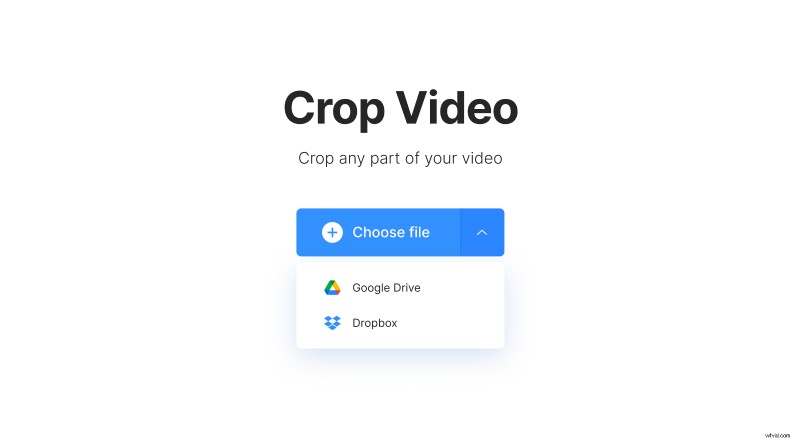
Puoi anche caricare un file da Google Drive o Dropbox:passa il mouse sopra la freccia rivolta verso il basso per utilizzare l'opzione che ti serve.
-
Ritaglia il video
Nell'editor, puoi selezionare liberamente l'area che desideri ritagliare trascinando i bordi gialli della cornice evidenziata.
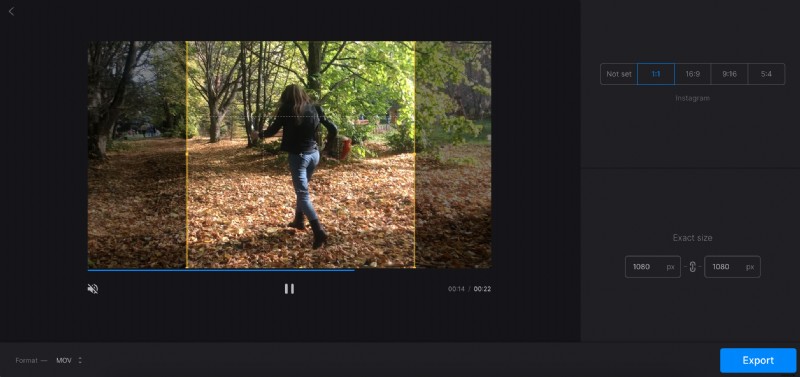
Se prevedi di condividere il video sui social media, sul lato destro sono disponibili anche preset per YouTube, Facebook, Instagram Stories e Feed:applica quello che ti serve e sposta l'area selezionata per catturare la parte del video che desideri ritaglia.
Puoi anche impostare le dimensioni esatte del video scrivendo le dimensioni nelle caselle sottostanti.
Lo strumento ti consente anche di modificare il formato del file:fai clic sull'opzione sotto il lettore per farlo. Puoi scegliere tra molti formati diversi come MP4, MOV, AVI e molti altri.
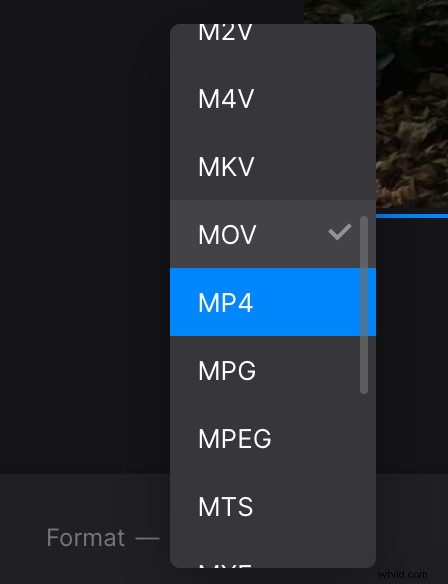
Al termine della modifica, fai clic sul pulsante "Esporta".
-
Ottieni il video ritagliato
Dopo l'elaborazione, è possibile visualizzare in anteprima il risultato finale. Se devi apportare alcune modifiche, fai clic sul pulsante "Modifica" per tornare al passaggio precedente.
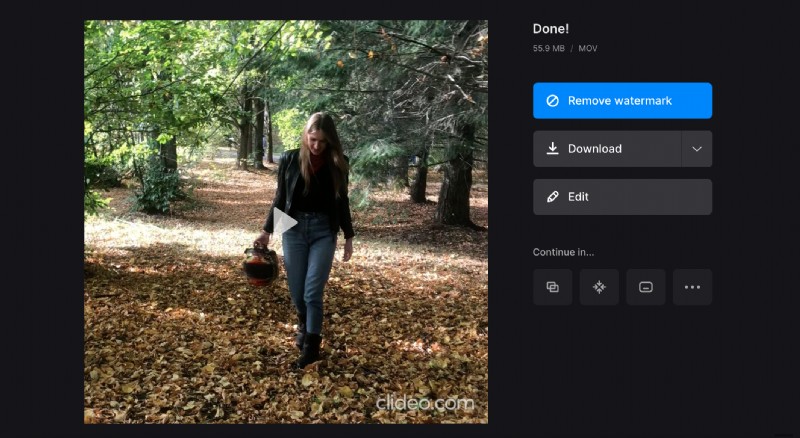
Altrimenti, fai clic su "Download" per scaricare il video direttamente sul tuo dispositivo. In alternativa, hai la possibilità di caricare il file sul tuo account Dropbox o Google Drive.
